Opprett et Dataverse-startnettsted
Obs!
- Fra og med oktober 2022 er Power Apps-portaler Power Pages.
- Dette emnet gjelder eldre funksjoner. Hvis du vil ha den nyeste informasjonen, kan du gå til Microsoft Power Pages-dokumentasjonen.
Med muligheten til å bygge et nettsted (portal) Power Apps kan du opprette et nettsted for eksterne og interne brukere, slik at de kan samhandle med data lagret i Microsoft Dataverse.
Noen av fordelene ved å opprette en Power Apps-portal:
Fordi dataene er lagret i Dataverse, trenger du ikke opprette en tilkobling fra Power Apps som du gjør med datakilder, for eksempel SharePoint, Customer Engagement-apper (for eksempel Dynamics 365 Sales og Dynamics 365 Customer Service), eller Salesforce. Du trenger bare å spesifisere tabellene du vil vise eller administrere i portalen.
Du kan utforme portalen gjennom WYSIWYG Power Apps-portalstudio ved å legge til og konfigurere komponenter på nettsidene.
Du kan opprette en portal i et nytt miljø eller i det eksisterende miljøet.
Hvis du velger å opprette portalen i et nytt miljø ved hjelp av Opprett nytt miljø-koblingen, installeres de påkrevde forhåndskravene for portal, for eksempel tabeller, data og en startportalmal, når miljøet opprettes. I denne metoden klargjøres portalen på noen minutter.
Hvis du velger å opprette portalen i et eksisterende miljø uten forhåndskrav for portal, blir forhåndskravene installert først, og deretter opprettes portalen. I denne metoden kan portalklargjøring ta litt tid, og du blir varslet når portalen er klargjort.
Basert på det valgte miljøet i Power Apps kan du opprette en Dataverse-startportal eller en portal i et miljø som inneholder Customer Engagement-apper (for eksempel Dynamics 365 Sales og Dynamics 365 Customer Service).
Obs!
- Det kan være opptil femti portaler av hver type opprettet i et miljø. Hvis du vil ha mer informasjon, kan du gå til Opprette flere portaler.
- Når du oppretter en portal, installeres det noen løsninger, og eksempeldata importeres.
Mer informasjon om å arbeide med miljøer: Oversikt over miljøer
Mer informasjon om tilgjengelige portalmaler: Portalmaler
Slik oppretter du en portal:
Tips
Hvis du vil lære om rollene som kreves for å opprette en portal, må du lese Administratorroller som kreves for administrative oppgaver i portalen.
Logg deg på Power Apps.
Velg Tom app under Opprett appen.
Velg Opprett fra alternativet Tomt nettsted.
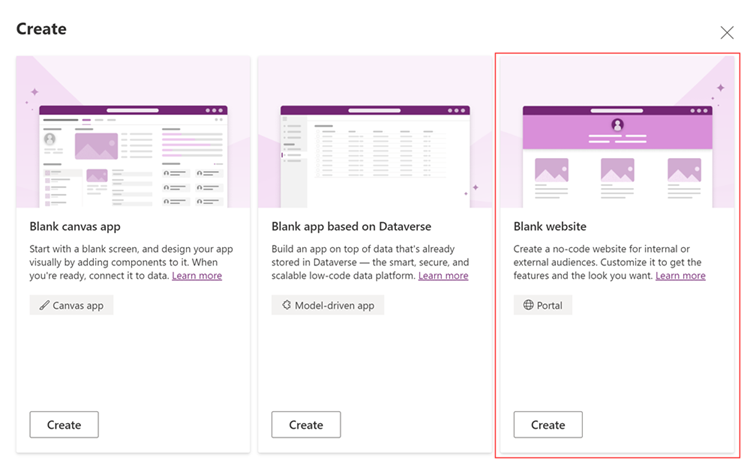
Hvis det valgte miljøet ikke inneholder portalforhåndskrav, vises en melding i Portal fra tom-vindu, med forslag om at du velger et annet miljø eller oppretter et nytt.
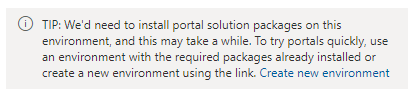
Hvis du velger å fortsette med det gjeldende miljøet, angir du påkrevd informasjonen i vinduet som nevnt i følgende trinn. Hvis du velger å opprette et nytt miljø, kan du se Opprette nytt miljø.
I Portal fra tom-vinduet angir du et navn på portalen og adressen til nettstedet, og velger et språk fra rullegardinlisten.
Tips
Hvis du vil opprette en portal ved hjelp av et annet språk, må du først aktivere språket i miljøet, slik at det blir tilgjengelig i rullegardinlisten for språk.
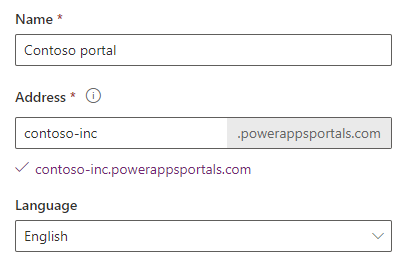
(Valgfritt) Hvis du vil opprette portalen med en eksisterende webområdeoppføring, merker du av i boksen Bruk data fra eksisterende nettstedoppføring, og deretter velger du webområdeoppføringen du vil bruke. Mer informasjon: Opprette ny portal ved hjelp av overførte data
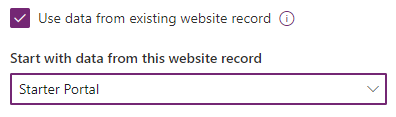
Når du er ferdig, velger du Opprett.
Når du har valgt Opprett, begynner portalen å klargjøres og klargjøringsstatusen vises gjennom varslinger.
Hvis du har opprettet portalen i miljøet som ikke har portalforhåndskrav installert, vises også klargjøringsstatusen i rutenettet:

Når portalen er klargjort, oppdateres statusen og portalen vises i rutenettet:
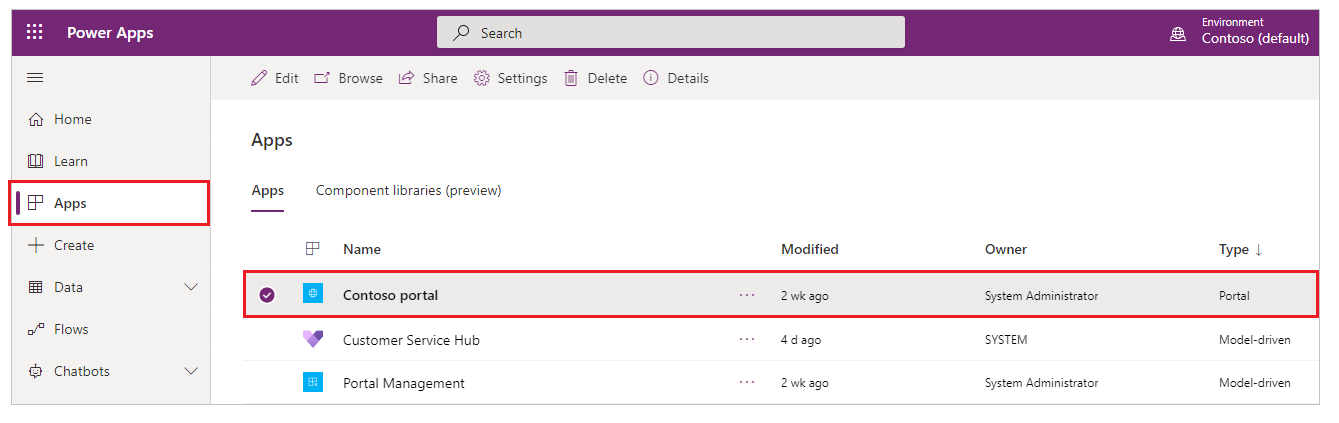
Hvis du vil redigere portalen i Power Apps-portalstudio, kan du se Redigere en portal.
Obs!
- Hvis du ikke har tilstrekkelige rettigheter til å klargjøre en portal, vises en feilmelding. Du må ha Systemadministrator-rollen i Dataverse for å opprette en portal. Du må også ha Tilgangsmodus satt til Lese- og skrivetilgang under CAL-informasjon (Client Access License) i brukeroppføringen.
- Hvis du har kjøpt et eldre portaltillegg og vil klargjøre en portal ved hjelp av tillegget, må du gå til siden Administrasjonssenter for Dynamics 365. Mer informasjon: Klargjøre en portal ved hjelp av det eldre portaltillegget
- Hvis du har klargjort en portal ved hjelp av det eldre portaltillegget, kan du fremdeles tilpasse og administrere det fra make.powerapps.com.
- Klargjøring av portaler fra make.powerapps.com bruker ikke de eldre portaltilleggene. Disse portalene vises heller ikke i kategorien Programmer på siden Administrasjonssenter for Dynamics 365.
- En Dataverse-startportal kan ikke opprettes fra siden Administrasjonssenter for Dynamics 365.
Portalklargjøringsvarslinger
Etter at du har valgt Opprett, begynner portalen å klargjøres og klargjøringsstatusen vises gjennom varslinger.
Varsling som varsel
Følgende varsling vises når du velger Opprett for å klargjøre portalen.
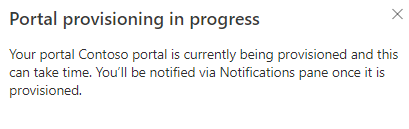
Varslinger i Varslinger-ruten
Når klargjøringsforespørselen er foretatt, vises følgende varsler i Varsling-ruten.
Varsling som vises for klargjøring som pågår.
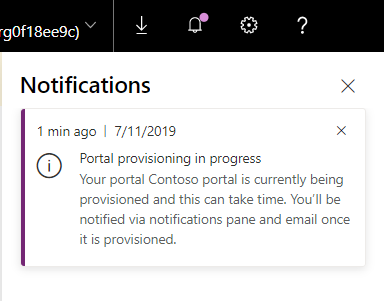
Varsling som vises for klargjøring fullført.
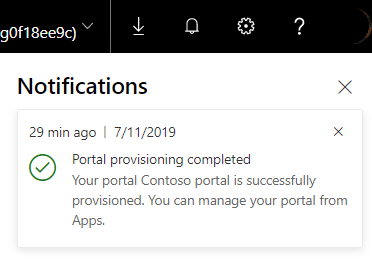
Hvis portalklargjøring mislykkes, vises varslingene på samme måte.
Varslinger via e-post
Når klargjøringsforespørselen er lagt inn, sendes det en e-postvarsling med bekreftelse til brukeren som oppretter portalen. En e-postmelding sendes også til brukeren etter at portalklargjøringen er fullført.
Neste trinn
Se også
Vanlige problemer og løsninger når du oppretter en portal
Kontroller portaloppretting i en leier
Opprett flere portaler i et miljø
Administrere Power Apps-portaler
Eksempel på Kontakt oss
Obs!
Kan du fortelle oss om språkinnstillingene for dokumentasjonen? Ta en kort undersøkelse. (vær oppmerksom på at denne undersøkelsen er på engelsk)
Undersøkelsen tar rundt sju minutter. Det blir ikke samlet inn noen personopplysninger (personvernerklæring).
Tilbakemeldinger
Kommer snart: Gjennom 2024 faser vi ut GitHub Issues som tilbakemeldingsmekanisme for innhold, og erstatter det med et nytt system for tilbakemeldinger. Hvis du vil ha mer informasjon, kan du se: https://aka.ms/ContentUserFeedback.
Send inn og vis tilbakemelding for